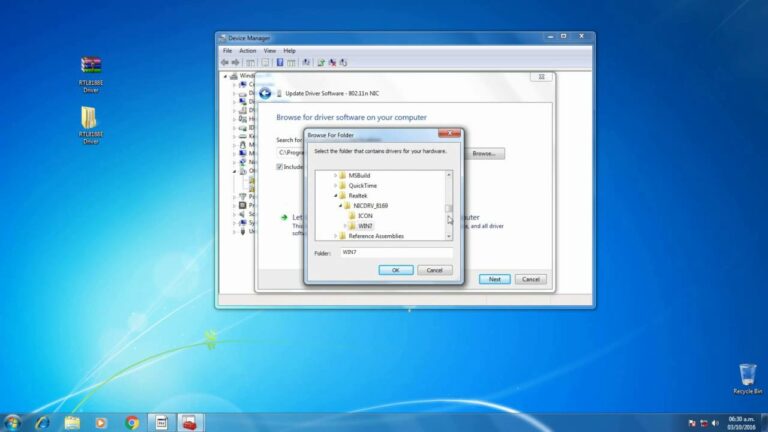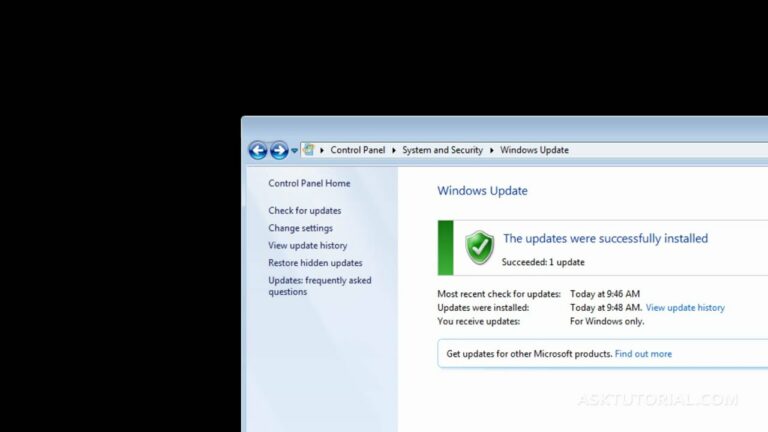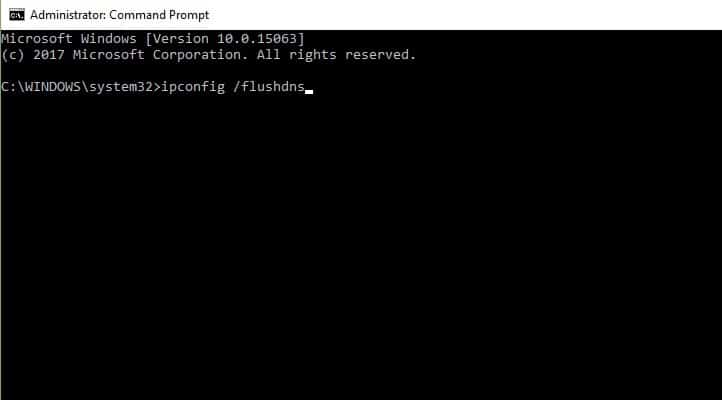Исправлено: ошибка видео “Формат видео или MIME-тип не поддерживается” в Firefox

Вы получаете сообщение об ошибке неподдерживаемого типа MIME при попытке воспроизвести видео на открытых веб-сайтах в Firefox? Когда это происходит, в видеороликах отображается это сообщение об ошибке » Формат видео или тип MIME не поддерживается . Следовательно, видео не воспроизводится в браузере. Пользователь Firefox заявил:
» При попытке посмотреть какое-либо шоу на LiveGo.tv на экране появляется сообщение об ошибке, где вы обычно видите шоу. Формат видео или тип MIME не поддерживаются », у меня никогда не было такого раньше с Windows XP или Windows 10. «
Mozilla и другие разработчики браузеров отказались от подключаемых модулей в пользу HTML5. Таким образом, Firefox больше не поддерживает большинство подключаемых модулей. Единственным исключением является Adobe Flash, поскольку видео в формате Flash по-прежнему широко распространены. Тем не менее, есть еще немало веб-сайтов, которые содержат мультимедийный контент, основанный на устаревших плагинах. Следовательно, видео с сайтов, которые не были обновлены, возвращают ошибки MIME. Вот несколько возможных исправлений ошибки типа MIME в Firefox.
Добавьте последний плагин Flash в Firefox
-
Поскольку Firefox по-прежнему поддерживает Adobe Flash, убедитесь, что в вашем браузере установлена самая последняя версия этого подключаемого модуля. Плагин обычно имеет автоматические обновления, но вы можете убедиться, что Firefox имеет самую последнюю версию Flash, нажав кнопку «Установить сейчас» в эта веб-страница .
-
Снимите флажки для дополнительных предложений, чтобы не устанавливать дополнительное программное обеспечение.
-
Нажмите кнопку «Сохранить файл», чтобы сохранить установщик Flash.

-
Затем нажмите кнопку со стрелкой на панели инструментов Firefox (или Ctrl + J) и щелкните программу установки Flash, чтобы открыть окно установщика Adobe Flash Player.
-
После установки нажмите кнопку «Готово».
-
Перезагрузите браузер Firefox.
Очистить кеш Firefox
Поврежденный кеш может привести к ошибкам на сайте. Следовательно, очистка кеша Firefox может исправить ошибку видео типа MIME. Вот как вы можете очистить кеш Firefox.
-
Сначала нажмите кнопку меню «Открыть» в правом верхнем углу Firefox.
-
Выберите Параметры, чтобы открыть вкладку Параметры.
-
Нажмите «Дополнительно»> «Сеть», чтобы открыть настройки, показанные непосредственно ниже.

-
Нажмите Очистить сейчас, чтобы очистить кеш.
Очистить файлы cookie Firefox
-
Удаление поврежденных файлов cookie также может устранить ошибку типа MIME. Для этого снова откройте вкладку «Параметры» в Firefox.
-
Выберите «Конфиденциальность» и в раскрывающемся меню выберите «Использовать пользовательские настройки для истории».
-
Затем вы можете нажать Показать файлы cookie, чтобы открыть окно прямо под ним.

-
Нажмите кнопку «Удалить все», чтобы удалить файлы cookie.
Установите Media Feature Pack в выпусках Windows KN и N
Не все версии Windows включают мультимедийные технологии, необходимые Firefox для воспроизведения мультимедийного контента. Редакции Windows KN и N не включают проигрыватель Windows Media, WMP Active X, диспетчер устройств Windows Media, формат Windows Media, а также отсутствуют некоторые аудиокодеки. Таким образом, отсутствие мультимедийных технологий также может быть фактором ошибок воспроизведения видео и аудио в Firefox для пользователей KN и N Windows.
Установка Media Feature Pack восстановит многие из отсутствующих мультимедийных функций в редакциях KN и N. Существует три Media Feature Pack для разных версий Windows 10 KN и N. Вы можете загрузить пакеты с любой из следующих трех страниц. Установите пакет Media Feature Pack, который лучше всего подходит для вашей версии Windows 10.
-
Пакет функций мультимедиа для Windows 10 N (версия 1703)
-
(Юбилейное обновление версии 1697)
-
Пакет функций мультимедиа для Windows 10 KN и N (версия 1511)
Добавьте расширение NoPlugin в Firefox
Если ошибка типа MIME еще не исправлена, попробуйте плагин NoPlugin для Firefox. Этот плагин сканирует мультимедийное содержимое веб-сайта на наличие плагинов и преобразует код плагина в проигрыватели HTML5, чтобы он мог воспроизводить видео в браузере. Если браузер по-прежнему не может воспроизводить мультимедийный контент, NoPlugin загружает видео, чтобы вы могли воспроизвести его в мультимедийном проигрывателе. Вы можете добавить NoPlugin в Firefox, нажав кнопку + Добавить в Firefox в эта веб-страница .
Установив подключаемый модуль, откройте веб-страницу, содержащую видео, показывающее сообщение об ошибке типа MIME. Теперь видео могло работать в Firefox. Если видео по-прежнему не воспроизводится, нажмите кнопку «Открыть содержимое», чтобы загрузить мультимедийное содержимое. Затем вы можете воспроизвести видео на медиаплеере, который поддерживает этот видеоформат.
Если ваши видео по-прежнему не воспроизводятся в Firefox с плагином NoPlugin, вам может потребоваться обновить браузер до версии, более совместимой с HTML5. Вы можете обновить Firefox, нажав кнопку «Открыть меню»> «Открыть меню справки»> «О Firefox». Это откроет окно ниже, в котором вы можете нажать кнопку «Перезапустить Firefox для обновления».

Вот некоторые из исправлений для типа неподдерживаемой ошибки MIME, которая восстанавливает воспроизведение видео в Firefox. По мере того как Интернет продолжает использовать HTML5, все больше и больше сайтов становятся совместимыми с HTML5. Это уменьшит количество ошибок видео в подключаемых модулях, но на данный момент подключаемый модуль NoPlugin является хорошим средством для веб-сайтов, которые по-прежнему полагаются на устаревшие плагины.
Теги: firefox